【PPT实用技巧】PPT怎么制作创意的“连续不断”的背景?
【PPT实用技巧】设置PPT背景的多种方法

设置PPT背景的多种方法
设置PPT背景有多种方法,可以在母版中插入图形,也可以直接使用背景设置,本文介绍如下。
打开PPT,建立空白文档。
第一种方法:在母版中插入图形。
点击【视图】—【幻灯片母版】。
在母版中插入一个全屏矩形。
然后设置好矩形颜色和边框,比如设置最简单的渐变填充。
在矩形上点击鼠标右键,点击【置于底层】,将矩形置于其他内容的最下面。
这样就完成了背景设置,所有幻灯片都将使用该背景。
第二种方法:直接设置背景格式。
点击【设计】—【设置背景格式】。
在右侧打开的设置窗口中,点击【渐变填充】,设置渐变颜色,再点击【全部应用】。
同样,就为PPT所有页面设置了相同的背景。
两种方法得到的效果一样,第一种方法设置背景版式更加灵活,但所有页面都会设置为相同的背景。
第二种方法可以单独为某一页幻灯片设置不同的背景,以满足特殊的需要。
PowerPoint幻灯片背景美化
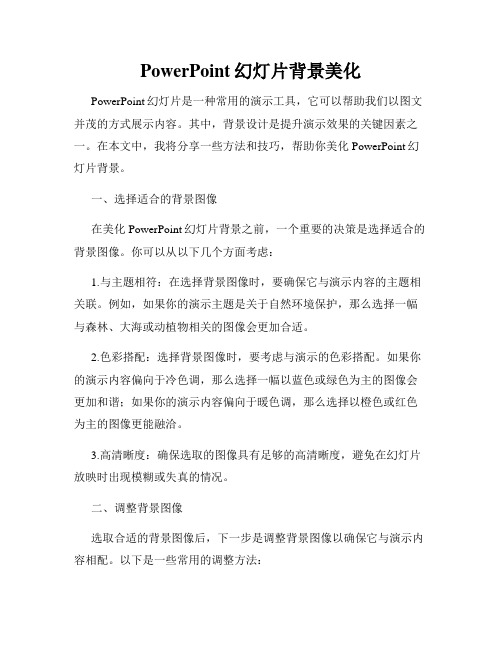
PowerPoint幻灯片背景美化PowerPoint幻灯片是一种常用的演示工具,它可以帮助我们以图文并茂的方式展示内容。
其中,背景设计是提升演示效果的关键因素之一。
在本文中,我将分享一些方法和技巧,帮助你美化PowerPoint幻灯片背景。
一、选择适合的背景图像在美化PowerPoint幻灯片背景之前,一个重要的决策是选择适合的背景图像。
你可以从以下几个方面考虑:1.与主题相符:在选择背景图像时,要确保它与演示内容的主题相关联。
例如,如果你的演示主题是关于自然环境保护,那么选择一幅与森林、大海或动植物相关的图像会更加合适。
2.色彩搭配:选择背景图像时,要考虑与演示的色彩搭配。
如果你的演示内容偏向于冷色调,那么选择一幅以蓝色或绿色为主的图像会更加和谐;如果你的演示内容偏向于暖色调,那么选择以橙色或红色为主的图像更能融洽。
3.高清晰度:确保选取的图像具有足够的高清晰度,避免在幻灯片放映时出现模糊或失真的情况。
二、调整背景图像选取合适的背景图像后,下一步是调整背景图像以确保它与演示内容相配。
以下是一些常用的调整方法:1.拉伸或裁剪:根据你的幻灯片尺寸和布局需求,你可能需要拉伸或裁剪背景图像。
确保图像填满整个幻灯片,但又不至于失去其原本的比例。
2.透明度调整:你可以通过调整图像的透明度来改变背景的明暗程度,以便更好地突出前景内容。
将透明度设置为50%以下可以创建一种幽暗的效果,而透明度设置为50%以上可以营造一种柔和的背景。
3.色彩和亮度调整:如果选取的图像色彩过于鲜艳或暗淡,你可以使用PowerPoint的图像编辑工具对其进行调整。
通过增加亮度、对比度或饱和度等参数来使图像颜色更加适宜。
三、添加背景效果除了选择合适的图像,并对其进行调整外,添加背景效果也是美化幻灯片背景的关键步骤。
下面是一些常用的背景效果:1.渐变色:使用PowerPoint的渐变色工具可以为背景添加平滑的过渡效果。
你可以选择单一的渐变色,或者使用多种颜色来创建更为丰富的效果。
PowerPoint幻灯片背景设置技巧
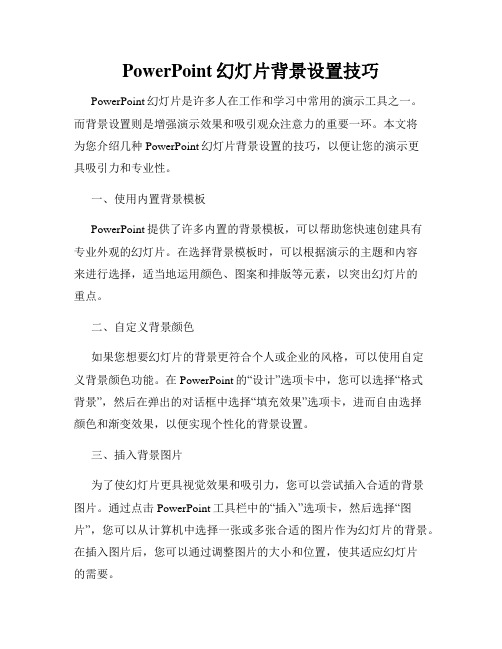
PowerPoint幻灯片背景设置技巧PowerPoint幻灯片是许多人在工作和学习中常用的演示工具之一。
而背景设置则是增强演示效果和吸引观众注意力的重要一环。
本文将为您介绍几种PowerPoint幻灯片背景设置的技巧,以便让您的演示更具吸引力和专业性。
一、使用内置背景模板PowerPoint提供了许多内置的背景模板,可以帮助您快速创建具有专业外观的幻灯片。
在选择背景模板时,可以根据演示的主题和内容来进行选择,适当地运用颜色、图案和排版等元素,以突出幻灯片的重点。
二、自定义背景颜色如果您想要幻灯片的背景更符合个人或企业的风格,可以使用自定义背景颜色功能。
在PowerPoint的“设计”选项卡中,您可以选择“格式背景”,然后在弹出的对话框中选择“填充效果”选项卡,进而自由选择颜色和渐变效果,以便实现个性化的背景设置。
三、插入背景图片为了使幻灯片更具视觉效果和吸引力,您可以尝试插入合适的背景图片。
通过点击PowerPoint工具栏中的“插入”选项卡,然后选择“图片”,您可以从计算机中选择一张或多张合适的图片作为幻灯片的背景。
在插入图片后,您可以通过调整图片的大小和位置,使其适应幻灯片的需要。
四、应用主题颜色PowerPoint提供了一系列的主题颜色,通过应用主题颜色,您可以轻松地更换幻灯片的整体颜色。
在PowerPoint的“设计”选项卡中,您可以选择合适的主题,并在弹出的对话框中选择“应用到全部幻灯片”,以便让整个演示保持一致的视觉效果。
五、使用淡入淡出效果为了增强幻灯片的转场效果,您可以使用淡入淡出的背景切换效果。
通过在PowerPoint的“动画”选项卡中选择合适的淡入淡出效果,您可以让幻灯片在切换时呈现出平滑过渡的效果,吸引观众的注意力。
总结:PowerPoint幻灯片的背景设置是提升演示效果的关键步骤。
通过使用内置背景模板、自定义背景颜色、插入背景图片、应用主题颜色以及使用淡入淡出效果等技巧,您可以轻松地打造出专业、吸引人的幻灯片演示。
如何在幻灯片中设置幻灯片背景

如何在幻灯片中设置幻灯片背景在幻灯片中设置幻灯片背景是制作演示文稿时非常重要的一步。
一个好的背景可以增加幻灯片的吸引力,让观众对演示感到舒适和愉悦。
下面将介绍几种设置幻灯片背景的方法。
1. 使用预设的背景模板幻灯片软件通常都提供了一些预设的背景模板供用户选择。
这些模板具有各种不同的颜色和图案,你可以在这些模板中选择最适合你演示主题的背景。
使用预设的背景模板可以省去自己设计背景的麻烦,并且保证了背景的一致性。
2. 使用图片作为背景除了预设的背景模板,你也可以使用自己的图片作为幻灯片的背景。
选择一张高质量的图片,并确保图片不会分散观众的注意力。
你可以在幻灯片的背景设置中选择“图片”选项,并上传你想要使用的图片。
记住要调整图片的透明度和亮度,以确保文字和其他内容可以清晰可见。
3. 使用纯色背景如果你想要简洁和专业的幻灯片背景,可以选择纯色背景。
选择一种适合你演示主题的颜色,并将其作为幻灯片的背景色。
确保所选颜色与文本和其他元素形成良好的对比,以保证内容的可读性。
4. 添加渐变背景渐变背景是一种将两种或多种颜色平滑过渡的背景效果。
渐变背景可以增加幻灯片的视觉吸引力,并使内容更加突出。
你可以选择不同颜色的渐变,例如从浅蓝色到深蓝色,从橙色到黄色等。
在幻灯片背景设置中,选择“渐变”选项并调整颜色和过渡效果。
5. 添加纹理或图案背景如果你想要给幻灯片增加一些特殊效果,可以尝试使用纹理或图案作为背景。
选择一种与你演示主题相关的纹理或图案,例如木纹、水波纹或几何图案,并将其应用于幻灯片的背景。
确保所选纹理或图案不会干扰文字和其他内容的可读性。
不同的幻灯片软件可能有略微不同的操作方式,但基本的设置背景的方法大致相同。
在设置幻灯片背景时,要注意背景与内容之间的对比度和清晰度,以确保观众可以轻松看清幻灯片上的文字和图像。
通过选择适合演示主题的背景,你可以让你的幻灯片更加吸引人,并提升整体演示效果。
如何在幻灯片中设置幻灯片背景重复方式

如何在幻灯片中设置幻灯片背景重复方式在PowerPoint等幻灯片软件中,幻灯片背景起到了提升幻灯片整体美观度和视觉效果的作用。
其中,幻灯片的背景重复方式是一项重要的设置,可以使幻灯片在视觉上更加统一和连贯。
本文将介绍如何在幻灯片中设置幻灯片背景重复方式,以提供更好的幻灯片制作体验。
一、选择幻灯片背景图片在开始设置幻灯片背景重复方式之前,首先需要选择一张适合的幻灯片背景图片。
可以在幻灯片库中选择已有的背景图片,也可以导入自己设计的图片进行设置。
无论选择何种方式,都需要确认背景图片的分辨率、色彩效果与幻灯片主题的契合度,以确保最终效果的美观度和专业性。
二、设置幻灯片背景重复方式在幻灯片中设置背景重复方式,可以通过以下步骤实现:1. 打开幻灯片软件,创建一个新的幻灯片。
2. 在“设计”或“格式”选项卡中找到“背景样式”或“背景格式”功能。
3. 在背景样式或背景格式功能中,找到背景适应选项,该选项用于设置幻灯片背景的重复方式。
4. 点击背景适应选项,弹出一个下拉菜单,其中通常包括以下几种背景重复方式:平铺、拉伸、置中、装订式、切割、填充等。
5. 根据需要选择适当的背景重复方式,预览效果,确认后应用到当前幻灯片或整个演示文稿。
三、常见的幻灯片背景重复方式1. 平铺平铺是指将背景图片均匀重复填充整个幻灯片,使背景图案呈现平铺状。
这种重复方式适用于背景图案本身没有明显方向性的情况,可以有效地保持图片的完整性。
2. 拉伸拉伸是指将背景图片按比例拉伸至幻灯片的尺寸,使其充满整个幻灯片。
这种重复方式适用于背景图案具有明显方向性或者需要呈现特定视觉效果的情况,但可能会导致图片比例失衡或变形。
3. 置中置中是指将背景图片放置在幻灯片的中心位置,保持其原始尺寸或比例不变。
这种重复方式适用于背景图案较为特殊且需要突出显示的情况,但在大幅度尺寸调整情况下可能会导致部分图片无法完整显示。
4. 装订式装订式是指将背景图片分别放置在幻灯片的左上角和右下角,从而呈现一种装订的效果。
PPT幻灯片渐变背景和纹理填充的应用方法

PPT幻灯片渐变背景和纹理填充的应用方法幻灯片是现代演示文稿的重要组成部分,而背景和填充是幻灯片设计中的关键要素。
在PPT中,我们可以使用渐变背景和纹理填充来增强幻灯片的视觉效果和吸引力。
本文将介绍渐变背景和纹理填充的应用方法,帮助读者更好地利用PPT 设计出令人印象深刻的幻灯片。
一、渐变背景的应用方法渐变背景是通过将两种或多种颜色以渐变的方式过渡,使背景色呈现出柔和的过渡效果。
以下是几种常见的渐变背景应用方法:1. 单一方向渐变:在PPT中,我们可以选择从上到下、从左到右或其他方向进行渐变。
这种渐变背景常用于标题幻灯片或内容幻灯片,能够给观众带来一种平滑过渡的感觉。
2. 对角线渐变:对角线渐变是指将两种颜色从幻灯片的对角线方向进行渐变。
这种渐变背景常用于幻灯片的分隔线或过渡效果,能够使幻灯片更加有层次感和动感。
3. 径向渐变:径向渐变是指将颜色从一个中心点向四周辐射渐变。
这种渐变背景常用于幻灯片的焦点图或重点内容,能够吸引观众的注意力。
二、纹理填充的应用方法纹理填充是指在幻灯片的背景或形状中添加纹理图案,使其更具有质感和视觉冲击力。
以下是几种常见的纹理填充应用方法:1. 图片纹理填充:在PPT中,我们可以选择自己的图片作为纹理填充。
这种纹理填充常用于幻灯片的标题或背景,能够使幻灯片更具个性化和创意性。
2. 线条纹理填充:线条纹理填充是指在幻灯片的形状中添加线条纹理,使其更具有立体感和层次感。
这种纹理填充常用于幻灯片的图表或图示,能够使幻灯片更加生动有趣。
3. 填充纹理填充:填充纹理填充是指在幻灯片的形状中添加填充纹理,使其更具有质感和细腻感。
这种纹理填充常用于幻灯片的装饰或背景,能够使幻灯片更加精致和美观。
三、渐变背景和纹理填充的搭配应用渐变背景和纹理填充可以相互搭配应用,进一步提升幻灯片的视觉效果和吸引力。
以下是几种渐变背景和纹理填充的搭配应用方法:1. 渐变背景+图片纹理填充:在幻灯片的背景中使用渐变背景,然后在其中的形状或文字上添加图片纹理填充。
PPT中如何制作动态背景
PPT中如何制作动态背景在PPT中如何制作动态背景PPT(PowerPoint)是一种广泛应用于演示文稿制作的工具,通过使用PPT,我们可以将各种信息以直观、生动的方式展示给观众。
而动态背景作为PPT制作中的重要组成部分,可以增添整个演示文稿的视觉效果,让观众更加专注和参与其中。
本文将分享关于如何在PPT 中制作动态背景的方法和技巧。
一、使用幻灯片转换动画1. 打开PPT软件,创建新的幻灯片。
2. 在左侧的“幻灯片窗格”中,选中需要添加动态背景的幻灯片。
3. 在顶部菜单栏中,选择“切换到动画创作”选项。
4. 在“动画创作”工作区中,点击“动画效果”,弹出动画效果面板。
5. 在动画效果面板中,选择“转换”选项卡,并点击“转换效果”。
6. 在转换效果中,选择“切下”或“切入”等动画效果,并通过设置动画速度和其他参数来调整效果。
7. 点击“播放”按钮预览动态背景效果,如满意则点击“应用”按钮。
8. 重复以上步骤,为其他需要添加动态背景的幻灯片设置相应的动画效果。
二、使用自定义动画效果1. 打开PPT软件,创建新的幻灯片。
2. 在左侧的“幻灯片窗格”中,选中需要添加动态背景的幻灯片。
3. 在顶部菜单栏中,选择“切换到动画创作”选项。
4. 在“动画创作”工作区中,点击“自定义动画”选项卡。
5. 在自定义动画面板中,点击“添加效果”。
6. 在效果列表中,选择“飞入”、“弹跳”、“旋转”等动画效果,也可以点击“更多效果”来浏览更多选项。
7. 在“开始”菜单中,选择动画效果的出现方式,可以是同时出现,或者按顺序出现。
8. 通过调整“顺序”、“时间”等参数,来调整动画效果出现的顺序、时长等。
9. 点击“播放”按钮预览动态背景效果,如满意则点击“应用”按钮。
10. 重复以上步骤,为其他需要添加动态背景的幻灯片设置相应的动画效果。
三、使用视频作为动态背景1. 打开PPT软件,创建新的幻灯片。
2. 在顶部菜单栏中,选择“设计”选项卡。
如何制作演讲稿背景滚动播出
如何制作演讲稿背景滚动播出
在演讲中,一个引人注目且专业的演讲稿背景滚动播出效果,能够引起观众的注意力并增加演讲的视觉效果。
在这篇文章中,我们将介绍如何制作演讲稿背景滚动播出,帮助演讲者提升演讲的质量和观赏性。
第一步:选择合适的背景图片
首先,在制作演讲稿背景滚动播出之前,我们需要选择合适的背景图片。
这些背景图片应该与演讲内容相关,并且能够表达出所要强调的概念或主题。
例如,如果你的演讲主题是关于环境保护,那么选择一张具有自然风景或绿色植物的背景图片将非常合适。
同时,还需要确保选择的背景图片清晰度高且分辨率适中,以便在演示时不会造成模糊或拉伸的问题。
第二步:准备滚动播出效果的素材
为了制作演讲稿背景滚动播出的效果,我们需要准备一些滚动效果的素材。
这些素材可以是演讲内容中的重要词汇、关键信息或图像等。
例如,如果你的演讲内容中有一段引用或关键句子,你可以将它们制作成逐字出现或逐句出现的动画效果。
这样一来,在滚动播出时,这些重要内容将吸引观众的眼球,增加演讲的吸引力和可视性。
第三步:使用演讲稿制作工具添加滚动效果
现在,我们已经准备好了背景图片和滚动效果的素材,接下来就是将它们添加到演讲稿中,创造出背景滚动播出的效果。
有许多演讲稿制作工具可以帮助我们实现这一效果,例如Microsoft PowerPoint、Keynote等。
以下是使用Microsoft PowerPoint来添加滚动效果的步骤示例:
1.打开Microsoft PowerPoint软件并创建一个新的演示文稿。
2.在第一页上插入选择好的背景图片。
你可以通过点击。
ppt怎么设置让图片一直能动
ppt怎么设置让图片一直能动有时图文结合还是不够生动,毕竟是静止的东西,那么我们可以设置让图片动起来,具体方法是什么呢。
接下来店铺为你分享让ppt 中的图一直动的方法,希望对你有帮助!让ppt中的图一直动的方法想要制作精美的PPT动态背景的话,你首先需要有一定的素材,包括一张图片作为PPT背景,例如下面我用一个蓝天大海为静态的背景图片做出一个动态效果,PPT如何设置背景图片:右击幻灯片→填充→图片或纹理填充→插入自“文件”→选择图片插入:我制作的动态背景是要让蓝天大海的背景有船划过还有海鸟飞过,让PPT这张背景图片活起来,插入海鸟跟船只的图片,这里提醒最好插入的图片为背景透明的图片,让与原PPT背景素材融合得更好哦,点击“插入”的“图片”插入ppt背景素材:现在来设置如何让我们的PPT背景动起来呢?先设置PPT原本的背景图片有动画效果,这里作为一张PPT背景图片,需要对PPT设置“切换效果”,点击菜单项“切换”的“切换方案”,选择一个“切换方案”里面的“切换方案”,例如“蜂巢”:之前的切换效果只是让PPT背景图片出来,现在我们继续设置其他PPT背景素材的动态出现,例如,设置两个帆船从远到近划过来,点击帆船的图片,然后点击菜单项“动画”(幻灯片自定义动画)→“添加动画”→“进入”的“缩放效果”,设置帆船动画的开始时间为“与上一动画同时”,持续时间为5秒,然后预览下效果,是否效果从远到近出现呢?紧接着来设置海鸟飞过海面的动画,点击海鸟的图片,同样点击“添加动画”→“动作路径”→“弧形”,这个时候“海鸟”的图片就有了一个弧形的动画路径:完善海鸟飞的动画:点击海鸟图片弧形的动作路径红色剪头的一头,把弧形拉长到跨越整个PPT幻灯片,然后设置动画的“计时”的开始为“与上一动画同时”,持续时间同样为5秒:现在海鸟跟帆船的动画都设置好了,你可以预览下效果啦,点击“动画”的“预览”按钮,因为我们设置了海鸟跟帆船的动画开始时间均为“与上一动画同时”,所以它们的ppt动画效果一起播放:补充:ppt制作常用快捷键--Ctrl字母组合键【Ctrl+A】选择全部对象或幻灯片【Ctrl+B】添加/删除文本加粗【Ctrl+C】复制【Ctrl+D】生成对象或幻灯片副本【Ctrl+E】段落居中对齐【Ctrl+F】打开“查找”对话框【Ctrl+G】打开“网格参考线”对话框【Ctrl+H】打开“替换”对话框【Ctrl+I】添加/删除文本倾斜【Ctrl+J】段落两端对齐【Ctrl+K】插入超链接【Ctrl+L】段落左对齐【Ctrl+M】或【Enter】插入新幻灯片【Ctrl+N】生成新PPT文件【Ctrl+O】打开PPT文件【Ctrl+P】打开“打印”对话框【Ctrl+Q】关闭程序【Ctrl+R】段落右对齐【Ctrl+S】保存当前文件【Ctrl+T】打开“文字”对话框【Ctrl+U】添加/删除文本下划线【Ctrl+V】粘贴【Ctrl+W】关闭当前文件【Ctrl+X】剪切【Ctrl+Y】重复最后操作【Ctrl+Z】撤销操作相关阅读:制作PPT实用技巧:1、在PPT中加入公司LOGO(1)执行“视图-母版-幻灯片母版”这一命令;(2) 在“幻灯片母版视图”中,单击“插入”菜单下的“图片”,选择“来自文件”,将Logo放在合适的位置上(公司Logo可以进行修改设置);(3)关闭母版视图,返回到普通视图后,我们就能在PPT的每一页上看到公司LOGO了。
PPT软件中怎么将图片设置滚动循环的方法分享
PPT软件中怎么将图片设置滚动循环的方法
分享
PPT软件中怎么将图片设置滚动循环的方法分享。
如果我们在同一个页面中需要展示很多的页面,那么这个时候就可以设置让这些图片进行滚动循环,这样用户就可以浏览到所有的图片了。
那么这个操作要怎么做,一起来看看操作方法吧。
操作方法
1、导入素材,并统一大小、间距。
将这八张图片素材导入页面中,由于下载下来的每张图片大小尺寸都不一致,可以借助于islide插件的【设计排版】-【裁剪图片】功能。
设置图片宽度和图片高度,点击【裁剪】即可将每张图片统一裁剪为该尺寸。
之后借助于对齐功能,先进行底端对齐,再进行横向分布,使得这8张图片排成一列,每张图片间距相等。
对齐后,将这八张图片全部选中,右键-组合,组合为一个整体。
调整这个图片组合的位置,将图片的第一张和页面左侧对齐摆放。
2、添加动画效果
给图片组合添加【直线】的路径动画,在效果选项里设置方向为【靠左】。
然后调整路径动画的结束位置,拖动红色的点,按住shift键往左移动,使得结束位置时最后一张图片在开始位置时第一张图片的左侧。
现在我们复制这个图片组合,将复制出来的这一组,移动接在原来那组的最后一张图片。
3、调整动画参数
在动画窗格里,选中刚添加的两个动画,右键-效果选项,将他们的平滑开始和平滑结束都设置为0秒。
开始方式都设置为【与上一动画同时】,期间【5秒】,重复【直到幻灯片末尾】。
这样就完成了图片循环播放的效果,再加上文案,一页完整的PPT设计就OK了。
